如何用PS对化妆品节日进行图像合成发布时间:暂无
1. 新建画布:【750*940】,拖入【背景素材】,调整大小和位置。再拖入【水波纹】,【Ctrl+T】拉宽一些,放在下方。
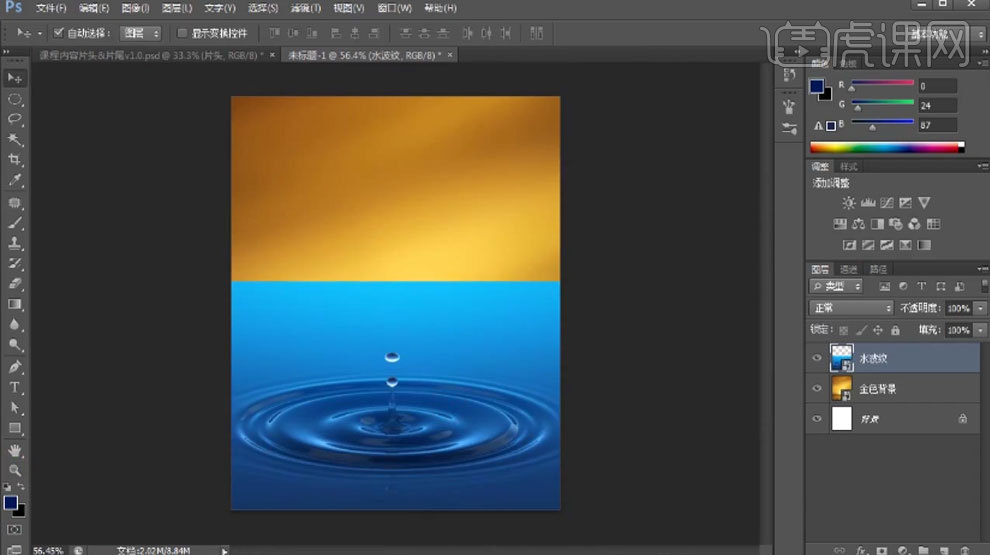
2. 拖入【产品】,调整位置。给水波纹添加【色相/饱和度】,降低饱和度。添加【色彩平衡】,中间调、阴影和高光都添加红色和黄色。添加【曲线】,加强明暗对比。

3. 给水波纹添加【蒙版】,用【黑色柔边画笔】擦掉多余的部分。用【钢笔工具】勾勒瓶子底部形状,【Ctrl+Enter】路径转为选区,按住【Alt】键给产品添加【蒙版】。
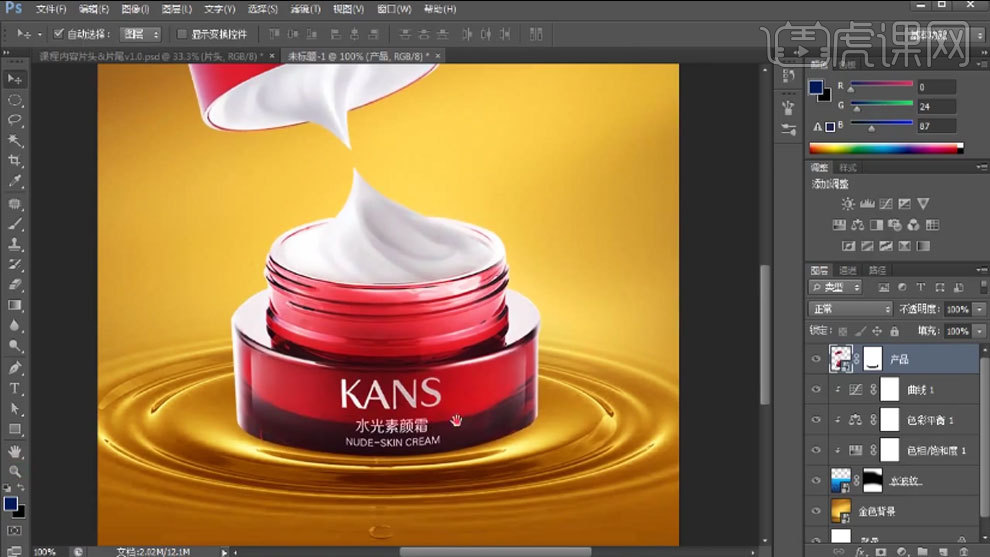
4. 水波纹上方新建【图层】,【Alt+单击图层间】创建剪切蒙版。模式为【柔光】。吸取深的金色,选择【画笔工具】降低不透明度和流量。绘制水波纹的暗部。再用【白色画笔】绘制亮部。

5. 【Ctrl+J】复制产品,放在下方。【Ctrl+T】右键选择【垂直翻转】,调整位置。右键选择【变形】,调整形状与产品贴合。模式为【正片叠底】。栅格化图层。
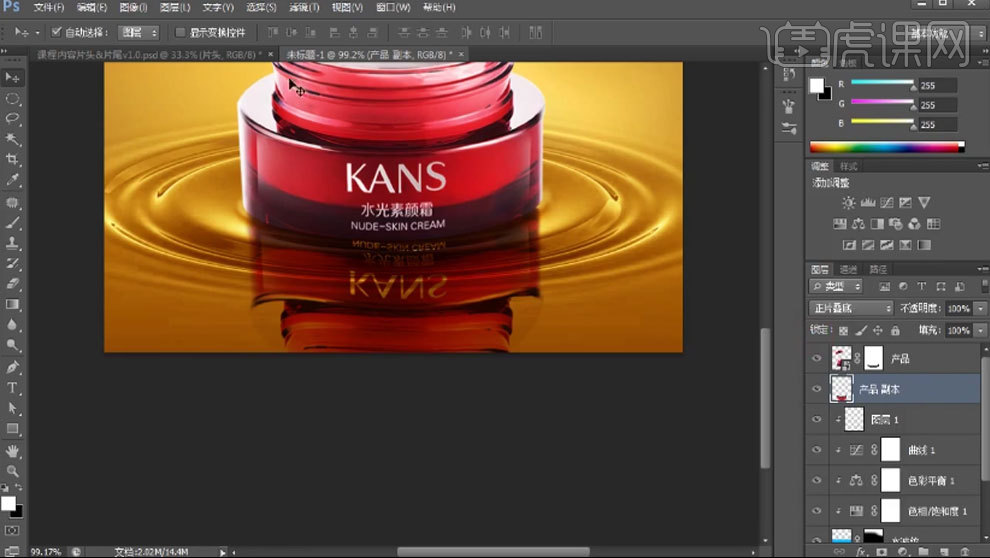
6. 点击【滤镜-液化】,勾选【高级模式】,再勾选【显示背景】,用【画笔】绘制出水波纹形状。添加【蒙版】,用【黑白渐变】从下往上拉渐变,过渡投影。添加【曲线】,压暗。
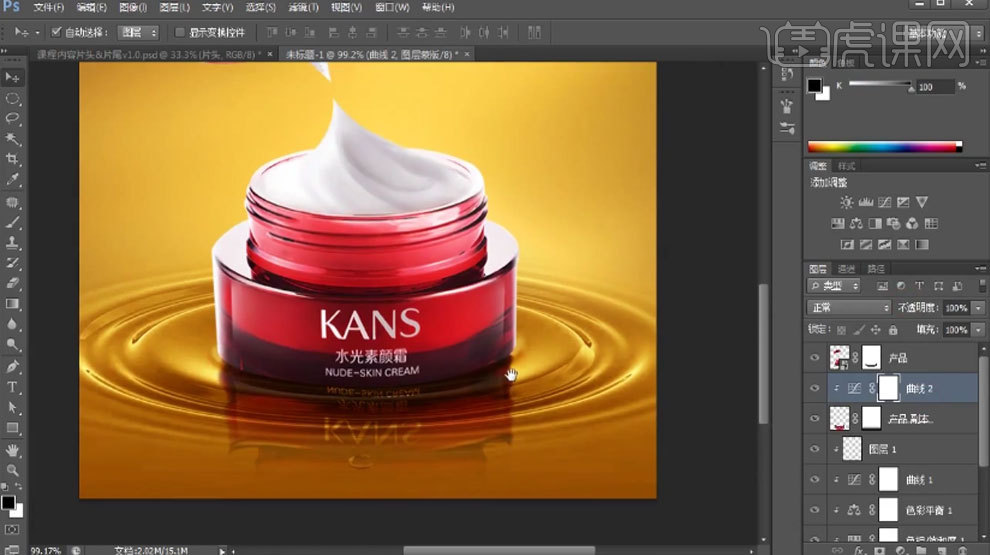
7. 产品上方新建【剪切图层】,模式为【柔光】,【Alt+Delete】填充前景色,前景色色号:【808080】,用【黑色画笔】在产品底部涂抹。
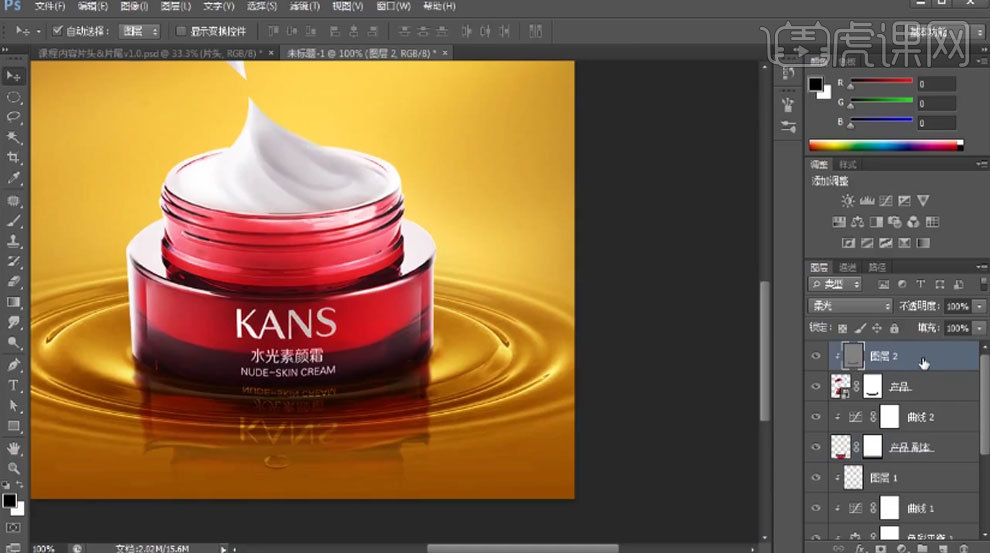
8. 给产品添加【色彩平衡】,中间调、阴影和高光都加点红色和黄色。新建【剪切图层】,模式为【叠加】,用【亮黄色画笔】涂抹产品受光面边缘。
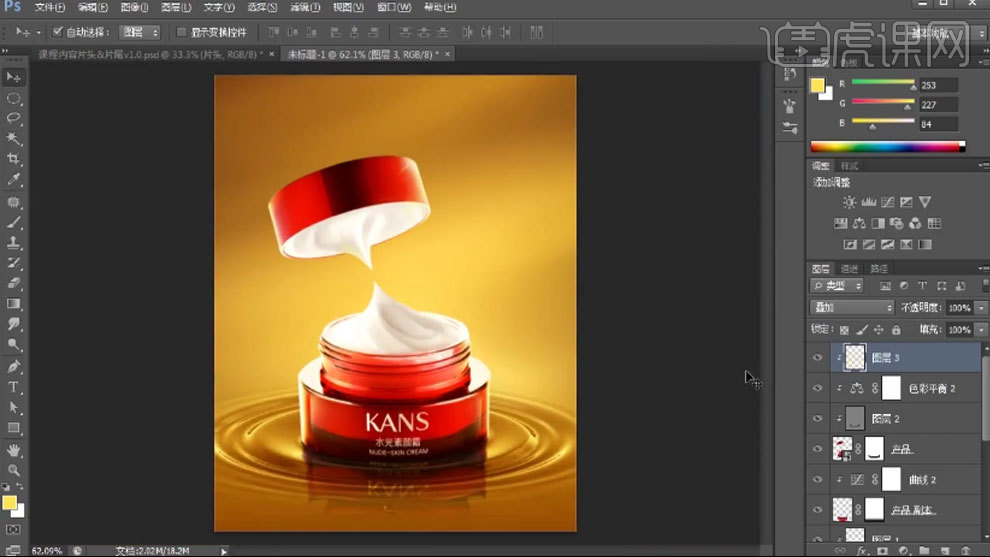
9. 拖入【光效】素材,模式为【滤色】,调整大小和角度,放在瓶盖上方。【套索工具】选取水印,删除。按住【Alt】键拖动复制一个,调整大小和位置。
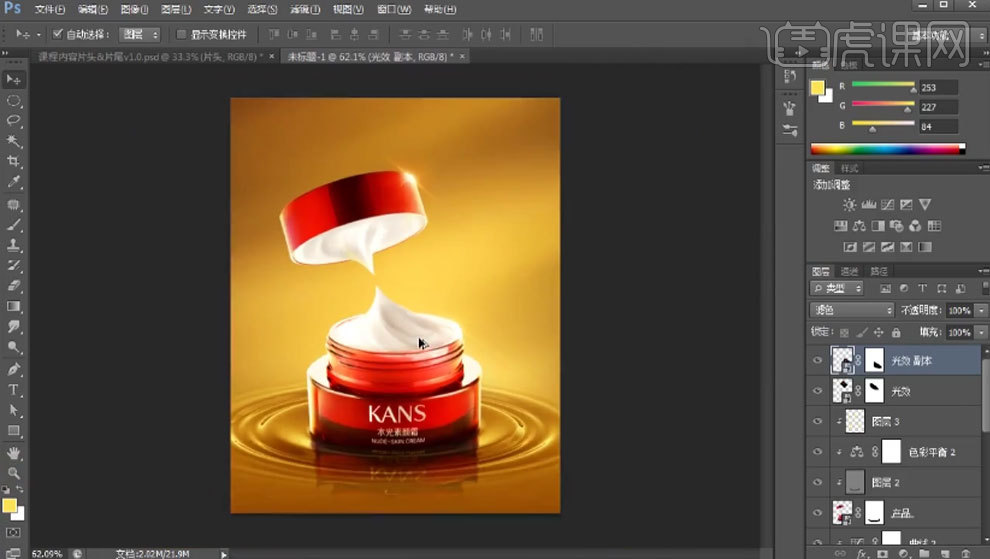
10. 拖入【透明气泡】,调整大小和位置。再拖动复制多个,【Ctrl+T】调整大小和位置。拖入【光晕】,调整位置。模式为【滤色】。给它添加【曲线】,压暗一点。点击【滤镜-模糊-高斯模糊】。调整半径。
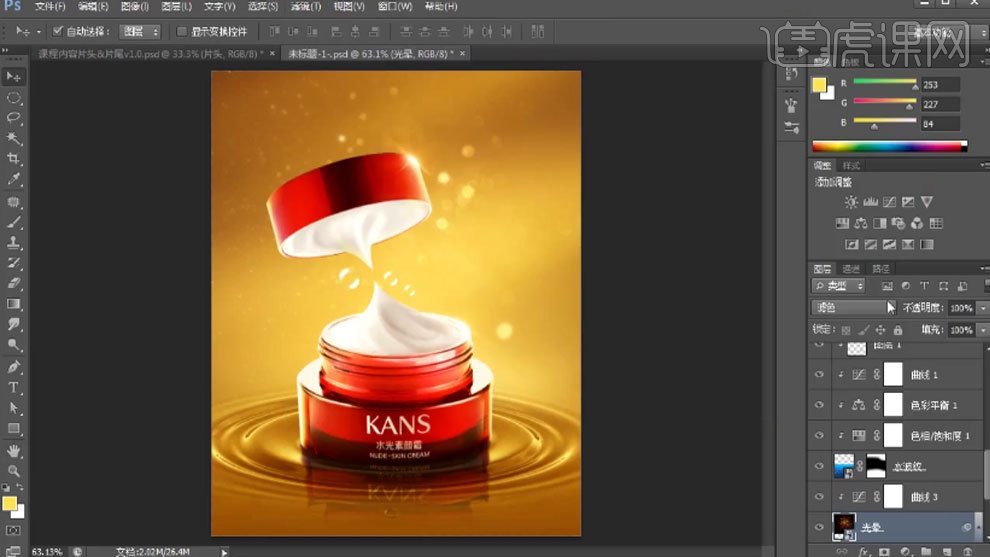
11. 所有图层上方新建【图层】,模式为【正片叠底】,吸取画面的深色。用【画笔】绘制暗角。给整体画面添加【曲线】,加强明暗对比。
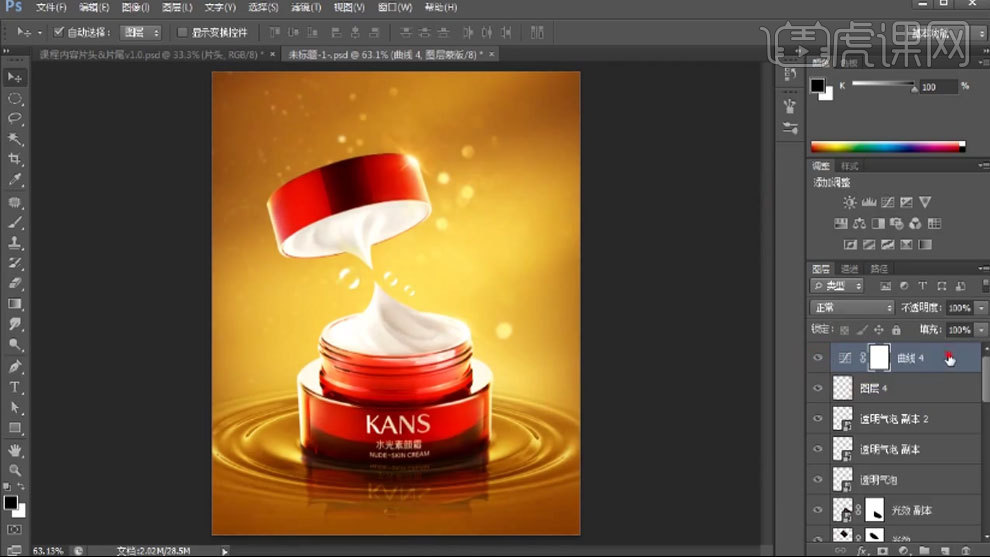
12. 【Ctrl+Shift+Alt+E】盖印图层,模式为【柔光】。点击【滤镜-其它-高反差保留】,1像素。
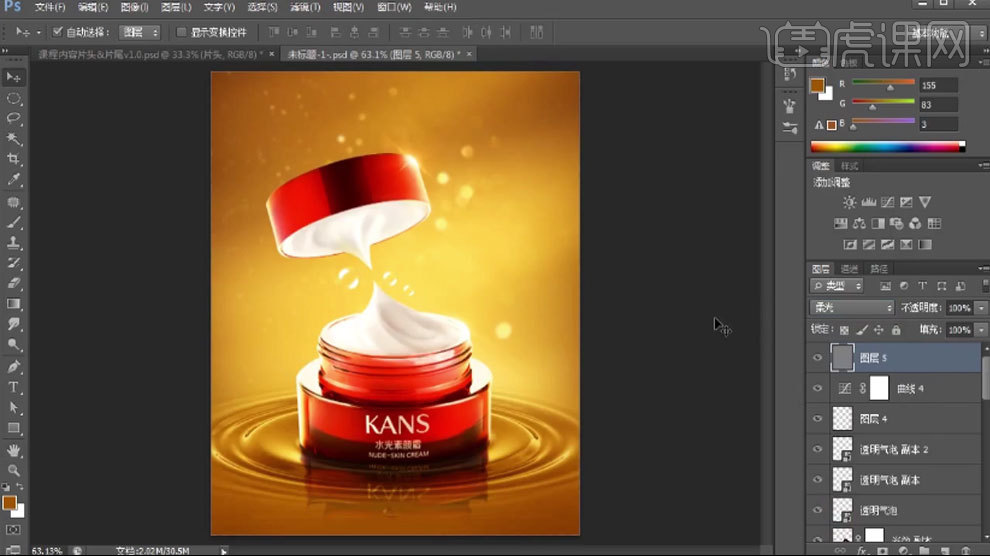
13.最终效果如图示。














